Hoy en día el ordenador se ha convertido en un dispositivo indispensable para la mayoría de nosotros, ya sea a nivel personal como profesional. Es por ello que tenerlo configurado de la mejor manera posible resulta muy importante para la mayoría de usuarios, ya uno de los principales objetivos, es sentirse cómodos y productivos durante su uso.
Como personas amantes de las nuevas distribuciones de sistemas operativos, siempre buscamos la forma de conocer de antemano los nuevos lanzamientos por parte de los desarrolladores y esto se consigue gracias a las versiones de prueba como diversos sistemas operativos los tiene. Por ejemplo, Microsoft dispone del programa Insider y Linux nos ofrece en Ubuntu y Debian versiones diarias con las próximas novedades.
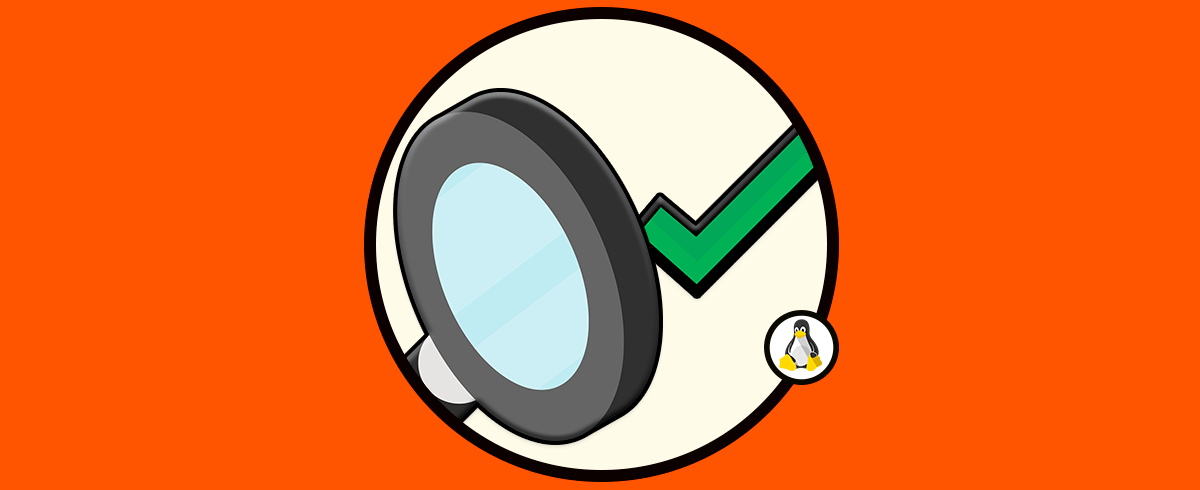
Sin embargo sistemas como CentOS o Red Hat son un tema algo más complejo puesto que estos sistemas no disponen de un sistema de pruebas. Es por ello que CentOS ha decidido dar un paso en este sentido y ha desarrollado CentOS Stream.
CentOS Stream forma parte integral del proyecto CentOS el cual ha sido desarrollado en conjunto con el equipo de ingeniería de Red Hat Enterprise Linux (RHEL), y su objetivo es que a través de este sistema podamos aportar al desarrollo de RHEL con nuevas funciones y características. Por ello CentOS Stream básicamente es una distribución avanzada para desarrolladores siendo de código abierto y permitiendo que esta sea modificada y redistribuida. Esto permite que todo el contenido de la distribución sea lo que veremos en las próximas actualizaciones de las versiones estables de RHEL.
La descargar de CentOS Stream esta disponible en el siguiente enlace:
- Repositorio Yum: x86_64, ppc64le y aarch64
- Imágenes EC2: x86_64, ppc64le y aarch64
- Imágenes genéricas de nube: x86_64, ppc64le y aarch64
- Imágenes Vagrant: x86_64
- x86_64
- aarch64
- ppc64le
- s390x (IBM System Z)
Para hacernos una idea de como CentOS Stream nos ayuda a tener una idea de lo que viene a mediano y largo plazo, todos los paquetes oficiales de CentOS Stream son el espejo del código de desarrollo RHEL. Ahora vamos a ver cómo instalar CentOS Stream y conocer algo más de su entorno.
1. Cómo instalar CentOS Stream
Al momento de descargar la imagen ISO y grabarla en un DVD, arrancamos el equipo y veremos lo siguiente:
Allí es posible:
- Instalar localmente CentOS Stream
- Probar el medio de instalación y el hardware
- Solucionar problemas
Seleccionamos la primera opción y se iniciara la carga de servicios:
Luego de ello seleccionamos el idioma de instalación:
Luego accedemos a la siguiente ventana. Allí será necesario que los campos con advertencia sean completos. En primer lugar, vamos a “Destino de la instalación” donde debemos seleccionar el disco duro local:
Algunas opciones adicionales integran el añadir más discos duros o bien crear de forma manual las particiones.
Una vez seleccionemos el disco damos clic en “Hecho”.
Solvetic te recomienda ir a “Red y nombre de equipo” para activar el interruptor de red y tomar la dirección IP y puerta de enlace:
Es posible ir a la sección “Selección de software” para elegir que complementos o entornos deseamos para CentOS Stream:
Una vez completemos los campos con advertencia se activará el botón “Empezar instalación”:
Damos clic en el para iniciar el proceso de instalación de CentOS Stream:
Damos clic en “Contraseña de root” y asignamos la respectiva contraseña:
Damos clic en “Hecho” y ahora vamos a “Creación de usuario” e ingresamos el usuario administrador con su respectiva contraseña:
Damos clic en “Hecho” y continuaremos con la instalación de CentOS Stream:
Una vez el sistema sea instalado veremos lo siguiente:
Damos clic en “Reiniciar” para completar el proceso y veremos lo siguiente:
Seleccionamos la primera opción y pulsamos Enter, luego de esto accedemos al inicio de sesión, pero primero debemos aceptar la licencia:
Damos clic sobre “License Information” y debemos activar la casilla de aceptación de licencia:
Damos clic en “Hecho” y veremos lo siguiente:
Damos clic en “Finalizar configuración” y luego de esto accedemos al inicio de sesión:
Al acceder debemos definir el idioma de uso de CentOS Stream:
Luego seleccionamos la escritura:
Definimos la privacidad:
Luego integramos, si así lo deseamos, alguna cuenta en línea:
Con esto hemos finalizado la configuración de CentOS Stream:
Podemos cerrar el asistente y disfrutar de esta edición de CentOS Stream:
Finalmente veremos que tenemos instalada la versión de CentOS Stream en nuestro PC y ya podremos comenzar a hacer uso de ella y de todas las posibilidades que nos ofrece.